FR Mode d'emploi Register your product and get support at www.philips.com/welco
FR Mode d'emploi Register your product and get support at www.philips.com/welcome PFL5xx7H/12 PFL5xx7K/12 PFL5xx7T/12 PFL5xx7H/60 PFL5xx7T/60 FR 2 1 Prise en main 3 Visite guidée du téléviseur 3 Commandes du téléviseur 4 Informations importantes 6 Développement durable 11 Aide et assistance 13 2 Utilisation du téléviseur 14 Visionnage des chaînes de télévision 14 Affichage du guide des programmes 18 Visionnage en 3D 19 Visionnage de contenu multimédia 21 Navigation sur Smart TV 23 Télévision interactive 27 3 Utilisation des fonctions avancées du téléviseur 28 Pause TV 28 Enregistrement d'émissions télévisées 29 Lecture des jeux 33 Affichage du télétexte 34 Réglage des programmations et des verrouillages 36 Utilisation d'EasyLink 37 Affichage de Scenea 41 4 Configuration du téléviseur 42 Image et son 42 Réglages des chaînes 44 Paramètres des satellites 47 Paramètres linguistiques 49 Paramètres d'accès universel 50 Autres réglages 51 Mise à jour du logiciel 52 Restaurer les paramètres par défaut 53 5 Raccordement du téléviseur 54 À propos des câbles 54 Connexion de périphériques 55 Connexion d'autres périphériques 61 Visionnage du contenu d'un périphérique connecté 63 Réseau et Internet 64 Interface commune 67 6 Dépannage 68 Problèmes d'ordre général 68 Problèmes concernant les chaînes 69 Problèmes concernant l'image 69 Problèmes concernant le son 70 Problèmes concernant la connexion 71 Problèmes concernant le réseau 71 Contacter Philips 72 7 Caractéristiques du produit 73 Puissance et réception 73 Affichage et son 73 Résolutions d'affichage 73 Multimédia 74 Connectivité 76 Supports de téléviseur compatibles 76 Version de l'aide 77 8 Index 78 Table des matières FR 3 français 1 Prise en main Visite guidée du téléviseur Télévision haute définition Si votre téléviseur est équipé d'un écran haute définition (HD), vous pouvez regarder du contenu vidéo HD de plusieurs façons, notamment via : un lecteur Blu-ray, raccordé à l'aide d'un câble HDMI, lisant un disque Blu- ray un lecteur de DVD avec fonction de suréchantillonnage, raccordé à l'aide d'un câble HDMI, lisant un DVD un opérateur HD hertzien (DVB-T ou DVB-T2 MPEG4) un récepteur HD numérique, raccordé à l'aide d'un câble HDMI, lisant du contenu HD provenant d'un opérateur de télévision par câble ou par satellite une console de jeux HD, raccordée à l'aide d'un câble HDMI, lisant un jeu HD Visionnage d'un clip de démo HD Pour obtenir un aperçu de la netteté et la qualité d'image exceptionnelles de votre téléviseur HD, regardez le clip vidéo HD proposé dans le menu Accueil. Appuyez sur la touche > [Configuration] > [Voir les démos]. Pour plus de détails sur la disponibilité des chaînes HD dans votre pays, contactez votre revendeur Philips ou consultez la page www.philips.com/support. Affichage en 3D Disponible sur certains modèles uniquement. Ce téléviseur prend en charge l'affichage en 3D. Il permet de visionner des films et des émissions 3D en résolution Full HD. Dès que vous lancez un film 3D à partir d'un lecteur de disques Blu-ray 3D connecté, ou que vous sélectionnez une chaîne de télévision diffusant des émissions 3D, le téléviseur bascule au format 3D. Il est également possible de convertir les images 2D en 3D. Pour plus de détails, consultez la section Utilisation du téléviseur > Visionnage en 3D (Page 19). Smart TV Grâce aux applications de la suite Smart TV, votre téléviseur peut devenir le centre de votre vie numérique : Si le téléviseur est connecté à votre réseau domestique, vous pouvez partager des films, des photos et de la musique stockés sur un ordinateur ou un serveur multimédia de votre réseau domestique. Si le téléviseur est connecté à Internet, vous pouvez bénéficier de la diffusion de films, de photos, de musique et de nombreuses autres ressources à partir de YouTube et d'autres applications Smart TV. Lorsque vous regardez une émission sur une chaîne numérique, vous pouvez suspendre le visionnage à tout moment et le reprendre ultérieurement en différé. L'émission est stockée sur un disque dur USB, ou diffusée via des applications de télévision de rattrapage dans Smart TV. Si le téléviseur est connecté à Internet, vous pouvez enregistrer votre émission télévisée favorite sur un disque dur USB. Vous pouvez utiliser la commande par smartphone Philips à partir de votre iPhone ou de votre téléphone Android pour piloter le téléviseur. FR 4 Lecture multimédia En connectant le téléviseur à un périphérique de stockage USB, vous pouvez profiter de vos films, de votre musique et de vos photos sur un téléviseur à écran large avec un son d'excellente qualité. Vous pouvez également raccorder votre ordinateur au téléviseur à l'aide d'un câble HDMI ou VGA. Guides des programmes Vous pouvez consulter les émissions en cours et à venir à l'aide du guide électrique des programmes (EPG) « Maintenant et après » ou sur huit jours. Les guides des programmes sont fournis par les opérateurs ou via Internet. Si vous connectez le téléviseur à Internet, vous pouvez accéder à des programmes plus détaillés. EasyLink Si vous connectez le téléviseur à des périphériques HDMI-CEC (Consumer Electronic Control), comme un lecteur Blu- ray ou un système Home Cinéma, vous pouvez les piloter en même temps avec la télécommande du téléviseur. Il suffit d'activer EasyLink une fois la connexion effectuée. Menus intuitifs Grâce aux menus intuitifs du téléviseur, vous pouvez accéder facilement à la chaîne ou au fichier multimédia de votre choix, ou modifier en toute simplicité les paramètres du téléviseur selon vos besoins. Commandes du téléviseur Commandes arrière 1. : allumer et mettre en veille le téléviseur. 2. CH +/- : passer à la chaîne suivante ou précédente. 3. : sélectionner un périphérique connecté. 4. +/- : augmenter ou diminuer le volume. Capteurs 1. Capteur de la télécommande Pointez la télécommande vers le capteur. Veillez à ce que la ligne de visibilité entre la télécommande et le téléviseur ne soit pas obstruée par un meuble ou un autre objet. FR 5 français Télécommande 1. (Veille) : allumer et mettre en veille le téléviseur. 2. Touches de lecture: contrôler la lecture des fichiers multimédias. 3. SOURCE: accéder à un périphérique connecté. 4. FORMAT: modifier le format de l'image. 5. TV: changer de source pour regarder une émission télévisée. 6. (Accueil) : accéder au menu Accueil. 7. OK : confirmer une saisie ou une sélection. 8. SMART TV : accéder aux fonctions Smart TV. 9. (Touches de navigation) : naviguer dans les menus et sélectionner des options. 10. LIST : accéder à la liste des chaînes de télévision. 11. ADJUST : accéder aux paramètres du téléviseur. 12. INFO : afficher les informations sur l'activité en cours. 13. OPTIONS : accéder aux options disponibles. 14. (Retour) : retourner à la page de menu précédente et quitter une fonction du téléviseur. 15. CH - / CH + : changer de chaîne. 16. +/-(Volume) : régler le volume. 17. (Silence) : désactiver et réactiver le son. 18. Touches de couleur : sélectionner des tâches et des options. Le fonctionnement des touches dépend des services proposés par votre opérateur. 19. SUBTITLE : activer et désactiver les sous-titres. 20. 0-9(Touches numériques) : sélectionner les chaînes de télévision et saisir du texte. 21. TEXT : activer et désactiver les sous- titres. FR 6 Commandes EasyLink Remarque : les commandes EasyLink sont disponibles lorsque le périphérique connecté est compatible HDMI-CEC. La technologie EasyLink permet de commander le téléviseur et les autres périphériques HDMI-CEC à l'aide d'une seule télécommande. Accès aux commandes EasyLink 1. Lorsque vous regardez du contenu à partir d'un périphérique HDMI-CEC connecté, appuyez sur la touche OPTIONS. 2. Sélectionnez [Afficher les touches de l'appareil], puis appuyez sur la touche OK. 3. Sélectionnez la touche de commandes EasyLink, puis appuyez sur la touche OK. Pour plus de détails sur EasyLink, consultez la section Utilisation des fonctions avancées du téléviseur > Utilisation d'EasyLink (Page 37). Commande par smartphone Vous pouvez utiliser votre smartphone comme télécommande secondaire, et même comme clavier. Il est également possible d'afficher sur le téléviseur un diaporama des images enregistrées sur votre smartphone. Pour télécharger l'application Philips My Remote, consultez l'Apple App Store ou l'Android Market. Suivez les instructions fournies sur la plateforme de téléchargement de l'application. Vérifiez que le téléviseur et le smartphone sont connectés au même réseau local. Pour plus de détails sur les connexions réseau, consultez la section Raccordement du téléviseur > Réseau et Internet (Page 64). Informations importantes Sécurité Veuillez lire et vous assurer de comprendre toutes les instructions avant d'utiliser le téléviseur. Si le produit est endommagé suite au non respect de ces instructions, la garantie ne s'appliquera pas. Risque d'électrocution ou d'incendie ! N'exposez jamais le téléviseur à la pluie ou à l'eau. Ne placez jamais de récipient contenant du liquide, tel qu'un vase, près du téléviseur. En cas de renversement de liquide sur ou dans le téléviseur, débranchez immédiatement l'appareil. Contactez le Service consommateurs Philips pour faire vérifier le téléviseur avant de l'utiliser. Ne placez jamais le téléviseur, la télécommande ou les piles près de flammes nues ou d'une autre source de chaleur, y compris les rayons directs du soleil. Pour éviter la propagation du feu, gardez toujours les uploads/Management/ 40pfl5507h-12-dfu-fra.pdf
Documents similaires
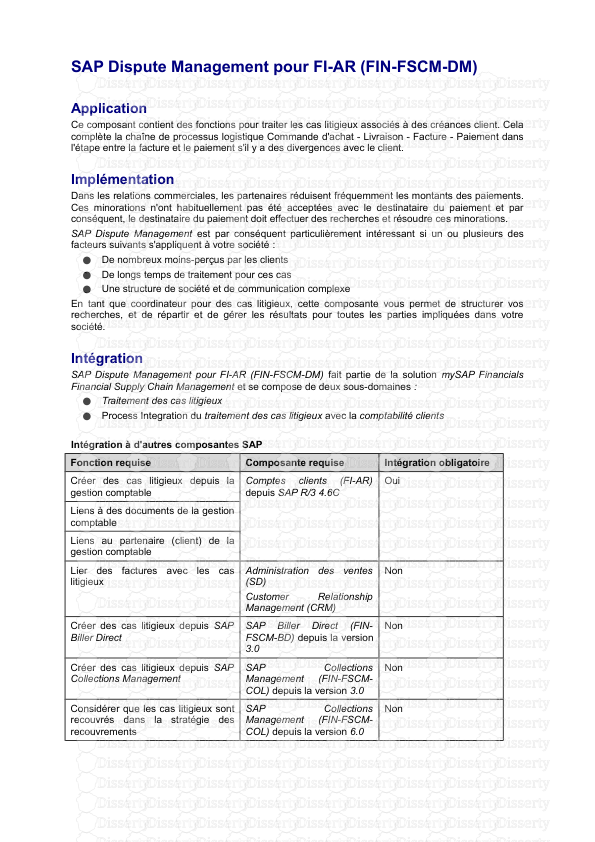
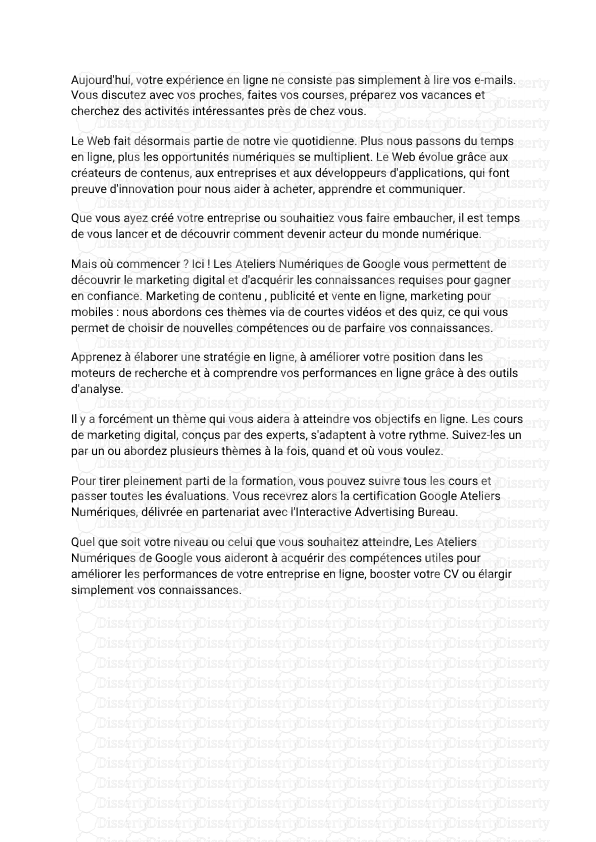
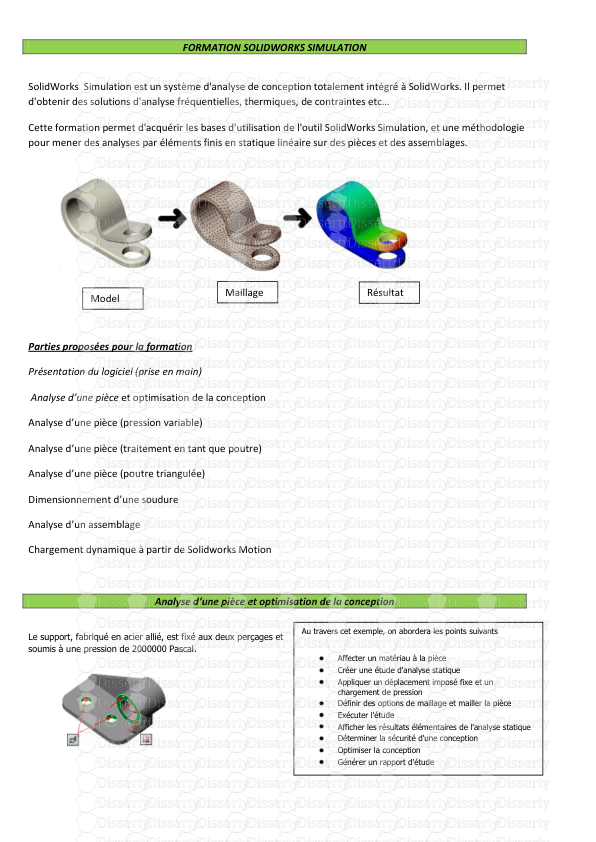
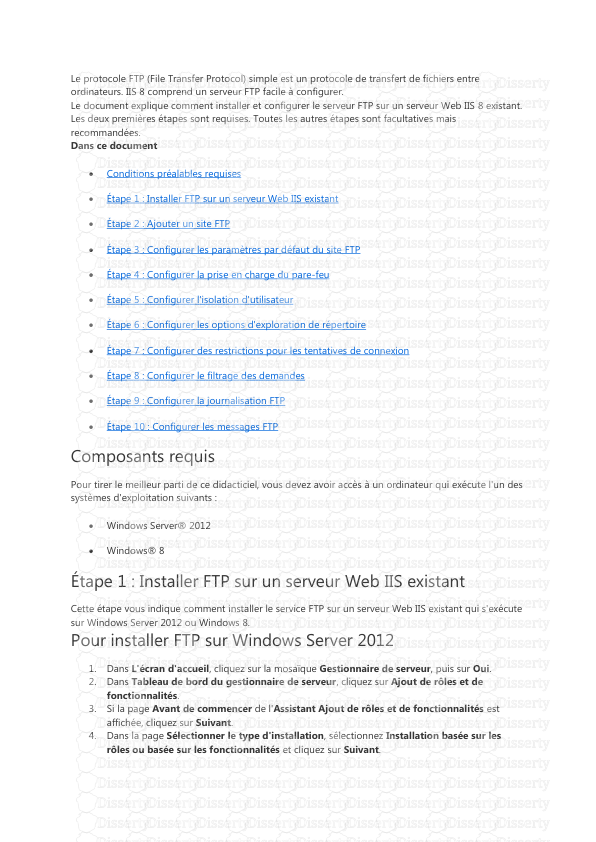
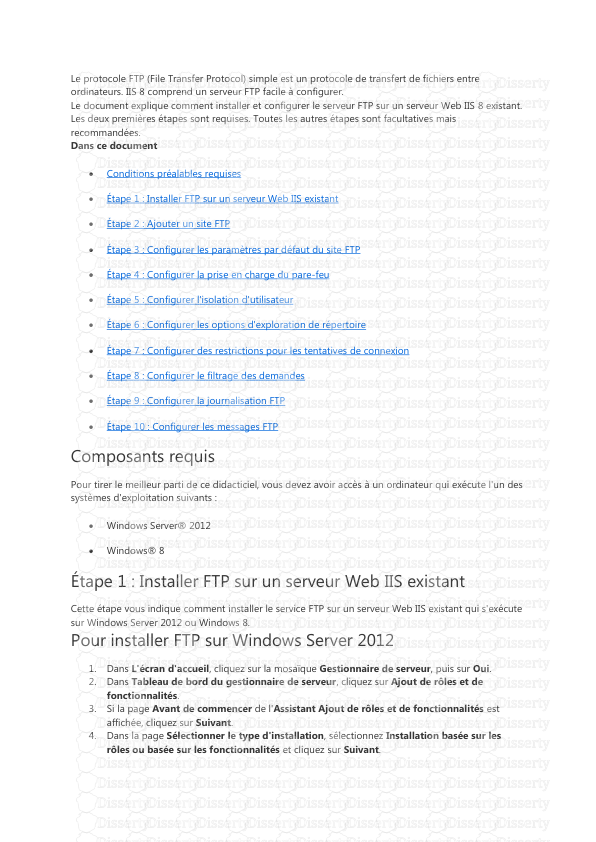
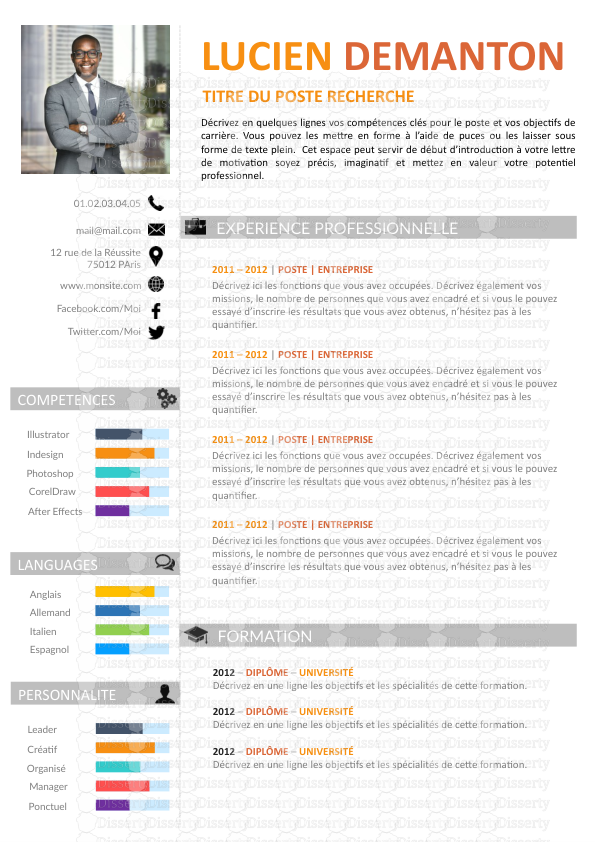

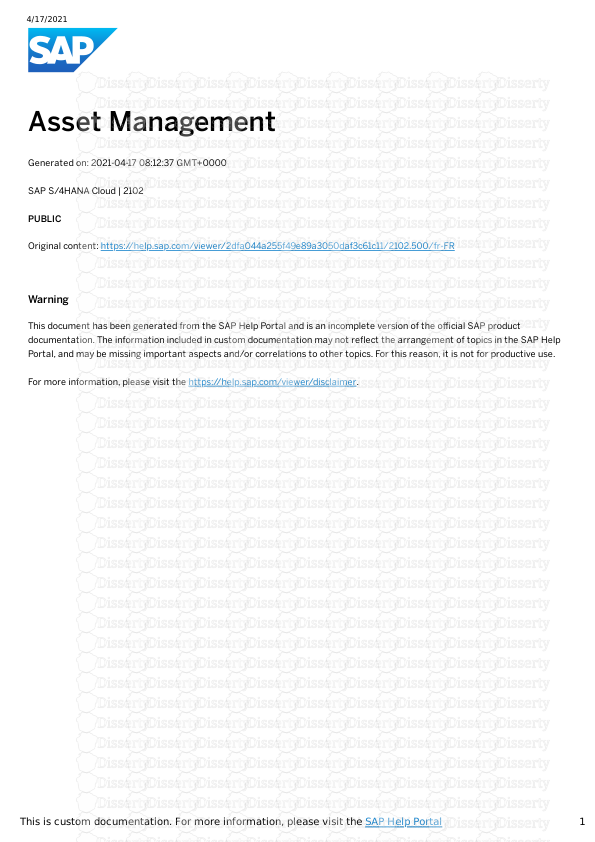
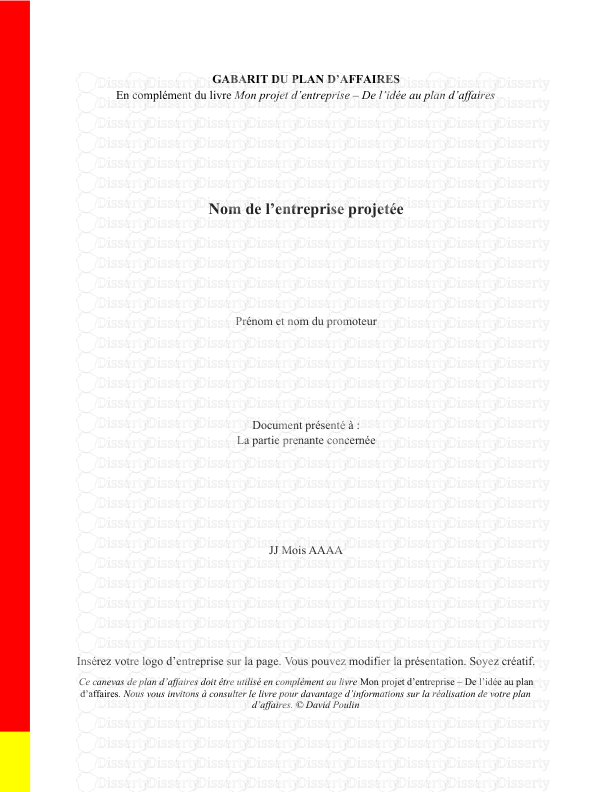

-
12
-
0
-
0
Licence et utilisation
Gratuit pour un usage personnel Attribution requise- Détails
- Publié le Mai 24, 2022
- Catégorie Management
- Langue French
- Taille du fichier 1.5199MB


